Obsah:
Windows 10
Ešte počas inštalácie Windows 10, keď operačný systém nadväzuje pripojenie na internet, sa čas automaticky nastavuje v závislosti od regiónu a časového pásma, ktoré používateľ zadal. Počas používania OS môže byť potrebné zmeniť čas — zvyčajne, keď z nejakého dôvodu nedošlo k prechodu na zimný alebo letný čas, alebo ak ste zmenili miesto bydliska a teraz žijete v inom časovom pásme. Budete musieť prejsť do vstavaného menu a upraviť nastavenia podľa svojich potrieb.
Podrobnosti: Zmena času v OS Windows 10
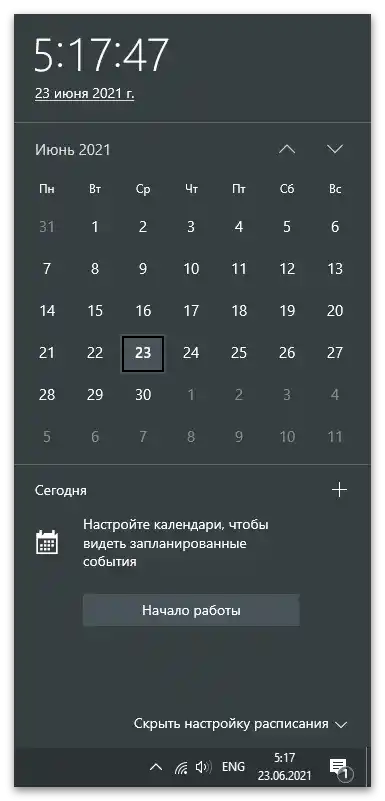
Windows 7
S Windows 7 je to trochu iné, pretože tu Microsoft používa iné synchronizačné servery a vzhľad menu, kde sa nastavujú používateľské parametre, sa tiež líši. Pozrime sa na tri dostupné metódy zmeny času v "sedmičke", a vy si vyberiete tú najoptimálnejšiu pre seba.
Spôsob 1: Menu "Dátum a čas"
"Ovládací panel" — samostatná aplikácia vo Windows 7, cez ktorú sa prechádza do rôznych menu s nastaveniami. Jedno z nich sa nazýva "Dátum a čas" a už je možné pochopiť, aké parametre sa v ňom upravujú.Na manuálnu zmenu času cez toto menu vykonajte nasledujúce kroky:
- Otvorenie "Štart" a na pravej strane panela vyberte položku "Ovládací panel".
- Medzi zoznamom všetkých ikon nájdite "Dátum a čas" a kliknite na ňu.
- Na karte "Dátum a čas" kliknite na tlačidlo "Zmeniť dátum a čas". Ak potrebujete zmeniť len časové pásmo, použite tlačidlo nižšie.
- Objaví sa nové okno, v ktorom môžete sami zadať akékoľvek číslo a čas s presnosťou na sekundy.
- Ak v tomto okne kliknete na odkaz "Zmena nastavení kalendára", otvorí sa ďalšie okno s nastaveniami, v ktorom sa mení formát zobrazenia aktuálneho dátumu.
- Vráťte sa do hlavného menu "Dátum a čas" a aktivujte ďalšie hodiny, ak chcete vidieť na obrazovke viacero časových pásiem. Nastavenie tejto funkcie nie je zložité, všetko je jasné na intuitívnej úrovni, preto sa na nej nebudeme zastavovať.
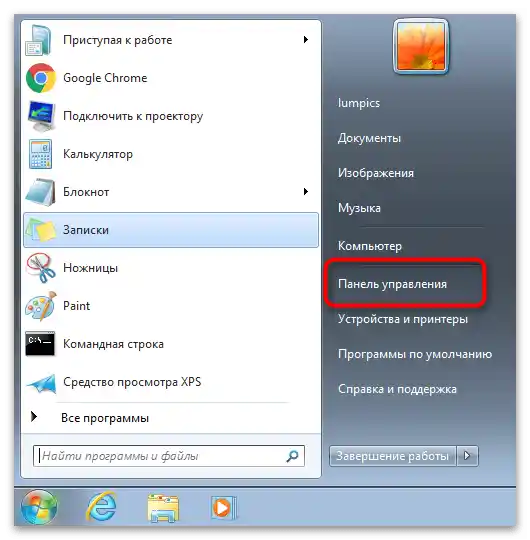
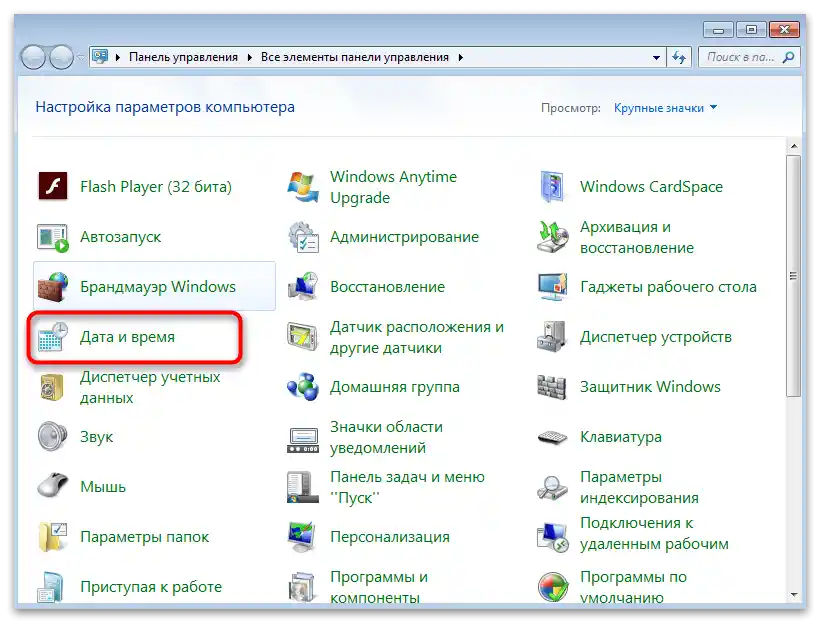
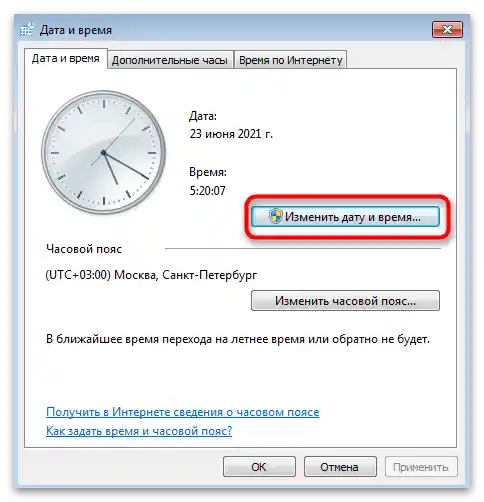
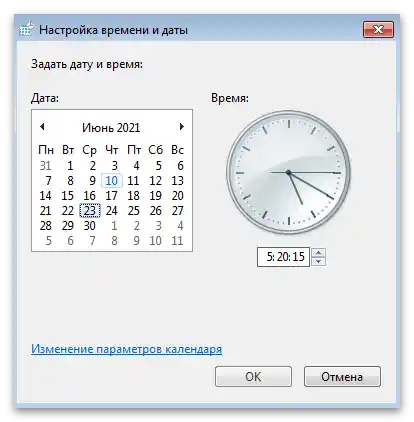
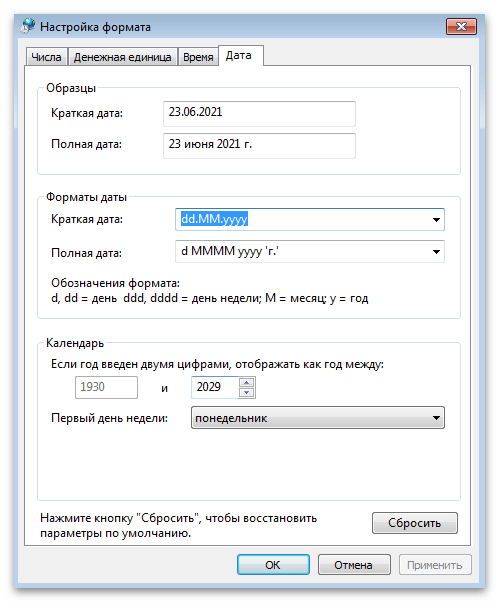
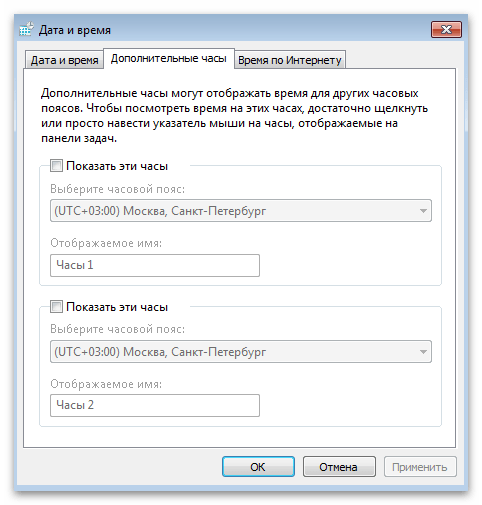
Spôsob 2: "Príkazový riadok"
Niektorí používatelia uprednostňujú zmenu systémových nastavení cez konzolu, čím šetria čas. Ak patríte medzi takých používateľov, potrebujete poznať len jeden príkaz, ktorý je určený na zmenu času v OS. Jeho realizácia vyzerá nasledovne:
- Otvorenie "Štart" a nájdite "Príkazový riadok". Môžete ho spustiť aj inými známych metódami.
- Napíšte príkaz
timea požadovaný čas na zmenu, po čom stlačte Enter, čím potvrdíte príkaz. - Ako je vidieť na nasledujúcom snímku obrazovky, objavila sa nová riadok na zadávanie nasledujúcich príkazov bez akýchkoľvek upozornení, a čas v OS sa okamžite nastavil.
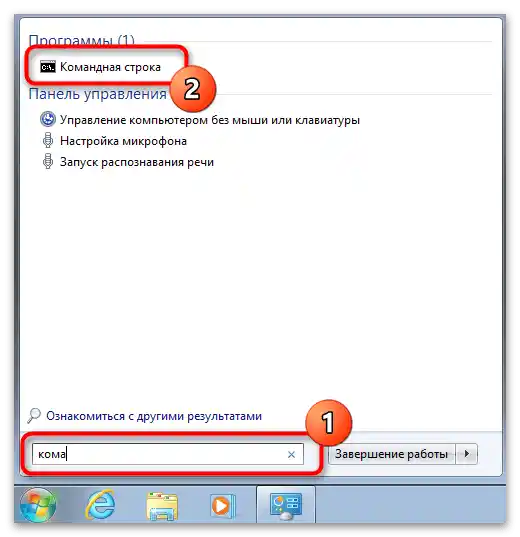
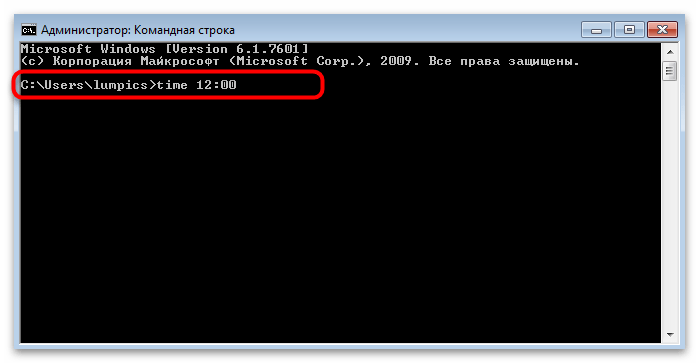
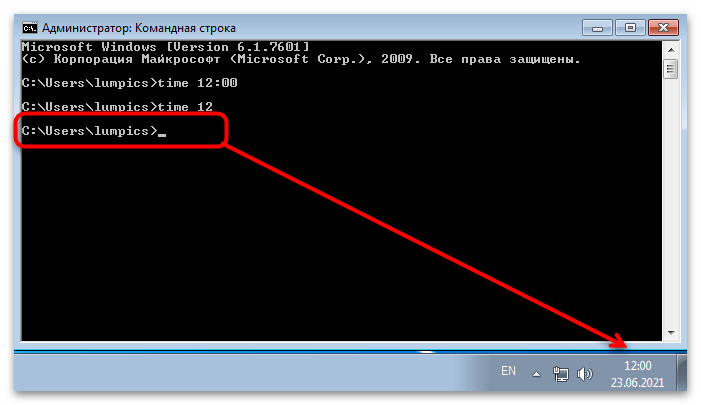
Spôsob 3: Synchronizácia času
Majitelia "Windows 7" majú prístup k synchronizácii času cez internet pomocou oficiálnej stránky od Microsoft — time.windows.com. Ak aktivujete túto funkciu, zmena letného a zimného času sa uskutoční automaticky a nikdy nebudete mať problémy so nesprávnym časom.Všetko o tejto funkcii a jej nastavení si prečítajte v článku od iného nášho autora na nasledujúcom odkaze.
Podrobnosti: Synchronizujeme čas vo Windows 7
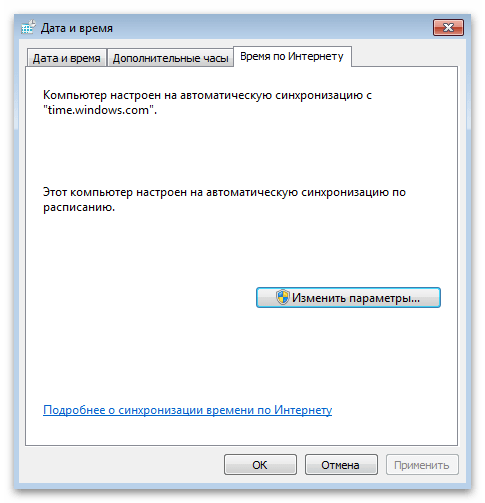
Na záver si všimneme, že ak máte záujem o zmenu času, pretože sa neustále nastavuje na rovnakú hodnotu, odporúčame oboznámiť sa s iným materiálom na našej stránke. V ňom sú rozobrané príčiny a metódy riešenia tejto situácie. Prečítajte si pokyny, pretože neustále nastavovanie hodín vás nezbaví problému.
Podrobnosti: Riešime problém s resetovaním času na počítači